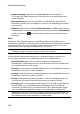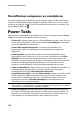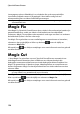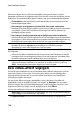Operation Manual
117
Bewerk Uw Media
Sleutelframes op media
gebruiken
Gebruik sleutelframes in uw videoproductie om de begin- en eindpunten van een
retouche, verbetering of effect op afbeeldingen, video's en audio te definiëren. U
kunt ook sleutelframes gebruiken om het volume van uw video- en
audiofragmenten op bepaalde momenten te wijzigen.
Om sleutelframes voor uw inhoud te gebruiken, selecteert u het fragment op de
tijdlijn en klikt u op de knop Sleutelframe* om het venster Sleutelframe instellingen
te openen. Raadpleeg de onderstaande Sleutelframe instellingen en Sleutelframes
toevoegen voor informatie over het toepassen van deze instellingen op
verschillende momenten in uw videoproductie.
Opmerking: * optionele functie in CyberLink PowerDirector. Raadpleeg de versietabel
op onze website voor gedetailleerde versie-informatie.
In het venster Sleutelframe instellingen zijn de volgende opties beschikbaar,
afhankelijk van het soort geselecteerde inhoud:
Opmerking: nadat u de retouches, verbetereningen en effecten op een fragment hebt
aangepast met sleutelframes, kunt u met de rechtermuisknop op het fragment klikken
en Sleutelframekenmerken kopiëren selecteren. Hiermee kunt u alle
sleutelframekenmerken op een ander fragment in de tijdlijn plakken en dezelfde
wijzigingen op het fragment toepassen. Om slechts enkele sleutelframes toe te passen
die u in dit venster hebt gewijzigd, klikt u met de rechtermuisknop op Retoucheren/
Verbeteren, Effect, Fragmentkenmerken of Volume om de wijzigingen naar een
ander fragment te kopiëren en te plakken.
Retoucheren / Verbeteren
Gebruik de beschikbare schuifbalken om afbeeldingen, video's en
geluidsfragmenten te retoucheren en te verbeteren op het huidige sleutelframe in
uw videoproductie.
Belichting aanpassen: pas de belichting in videoclips aan met de Graad
schuifbalk. Selecteer Extreme achtergrondverlichting indien u de
achtergrondverlichting in het fragment wilt aanpassen.
Videoruis verwijderen: gebruik de schuifbalk Graad om de hoeveelheid
videoruis in uw videofragementen te verhogen of te verlagen.
Audioruis verwijderen: gebruik de functie Audioruis verwijderen bij video- en
audiofragmenten om ongewenste ruis uit fragmenten te verwijderen. Selecteer
het soort ruis dat u wilt verwijderen in het vervolgkeuzemenu en gebruik
daarna de Graad schuifbalk om de intensiteit van de ruisverwijdering van het
fragment in te stellen.